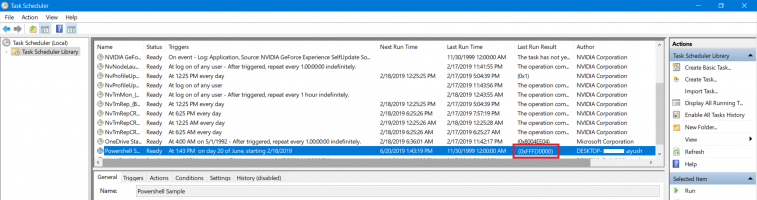Taskplaner, das integrierte Dienstprogramm in Windows 11/10, wird zum Planen von Aufgaben verwendet und kann beim Auslösen verschiedener Instanzen einer Aufgabe wie einer ausführbaren Datei oder eines Skripts hilfreich sein. Wenn das Taskplaner-Dienstprogramm jedoch Probleme beim Starten und Auslösen von Fehlern hatte 0x80070057, dann könnte es daran liegen:
- Beschädigung in den Systemdateien
- Der erforderliche Taskplaner-Dienst funktioniert nicht wie erwartet
- Fehlende Privilegien etc.
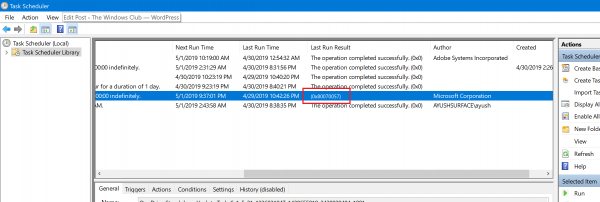
Für Neugierige ist dieser Fehler unter der Spalte von sichtbar Letztes Laufergebnis in der Taskplaner-Bibliothek.
Fehlercode 0x80070057 für Taskplaner
Wenn Sie die Ursachen dieses Problems beobachten, werden Sie feststellen, dass sich die folgenden Korrekturen als nützlich erweisen könnten, um den Taskplaner-Fehler 0x80070057 unter Windows 11/10 zu beheben:
- Überprüfen Sie den Status des Taskplaner-Dienstes.
- Gewähren Sie Berechtigungen auf Administratorebene.
- Führen Sie die Systemdateiprüfung aus.
1]Überprüfen Sie den Status des Taskplaner-Dienstes
Art, services.msc in das Suchfeld Start und drücken Sie die Eingabetaste, um den Windows-Dienste-Manager zu öffnen.
Lokalisieren Taskplanerund doppelklicken Sie dann darauf, um das Eigenschaftenfeld zu öffnen.
Wenn der Starttyp auf Deaktiviert eingestellt ist, ändern Sie ihn in Automatisch. Dieser Dienst ist erforderlich.
Navigieren Sie als Nächstes zu Wiederherstellung Tab.
Und stellen Sie sicher, dass die Konfiguration in den Dropdown-Feldern wie folgt angegeben ist:
-
- Erster Ausfall: Starten Sie den Dienst neu.
- Zweiter Ausfall: Starten Sie den Dienst neu.
- Nachfolgender Ausfall: Starten Sie den Dienst neu.
Klicken Sie auf Übernehmen und starten Sie Ihren Computer neu, damit die Änderungen wirksam werden. Überprüfen Sie, ob dies dazu beigetragen hat, dass der Fehler behoben wurde.
2]Gewähren Sie Administratorrechte
Melden Sie sich mit einem Benutzerkonto an, das über Administratorrechte verfügt. Öffnen Sie den Taskplaner. Stoppen Sie die Aufgabe und starten Sie sie neu und sehen Sie nach.
Wenn dies Ihr Problem löst, empfehlen wir, den Dienst mit der Erlaubnis dieses Benutzers auszuführen. Wechseln Sie in den Taskplaner-Eigenschaften zu Registerkarte Anmelden. Hier Benutzername und Passwort konfigurieren und speichern. Starten Sie den Dienst neu.
Wenn der Planer nun das nächste Mal ausgeführt wird, wird der Fehlercode 0x80070057 behoben.
2]Verwenden Sie das Systemdatei-Überprüfungsprogramm
Öffnen Sie die Eingabeaufforderung als Administrator und führen Sie dann den folgenden Befehl aus, um die Systemdateiprüfung auszuführen:
sfc /scannow
Starten Sie Ihr System nach Abschluss des Scans neu. Sie können auch unsere Freeware FixWin verwenden, um das Dienstprogramm System File Checker mit einem Klick auszuführen.
Funktioniert der Taskplaner jetzt einwandfrei?